文章詳情頁
Win10怎么設置開機自動連接寬帶?設置寬帶自動聯網的方法
瀏覽:157日期:2022-10-15 08:16:17
Win10怎么設置開機自動連接寬帶?如果用戶手上沒有可以進行寬帶撥號的路由器,倒是可以使用計劃任務自動連接網絡,且這事會在計算機每次開機的時候進行,一般非網絡連接出現問題,用戶就可以不用自己手工撥號了。
Win10怎么設置開機自動連接寬帶?
1、右鍵“此電腦”,點擊“管理”,然后打開“任務計劃程序”;


2、在右側操作欄中,“創建基本任務”;

3、在名稱欄中輸入有意義的便于識記的名字,例如“寬帶連接”;
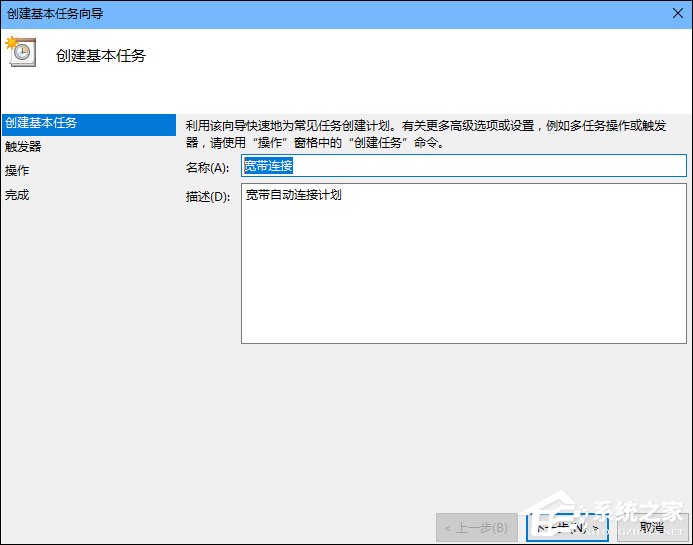
4、在任觸發器中,選擇“當用戶登錄時”;
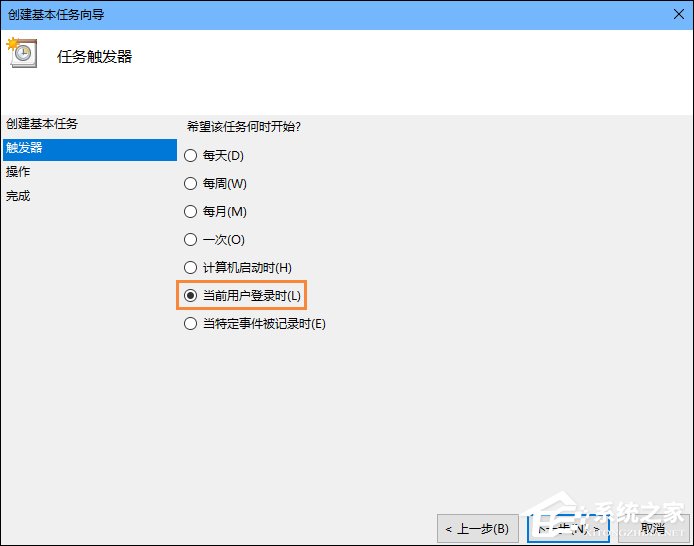
5、選擇“啟動程序”;

6、在啟動程序對話框中的“程序和腳本”欄中輸入如下內容,“rasdial 寬帶連接 寬帶賬戶名 密碼”,中間用一個空格隔開;

7、再次確認程序或腳本的輸入參數,確認無誤后點擊是,然后再點擊完成;
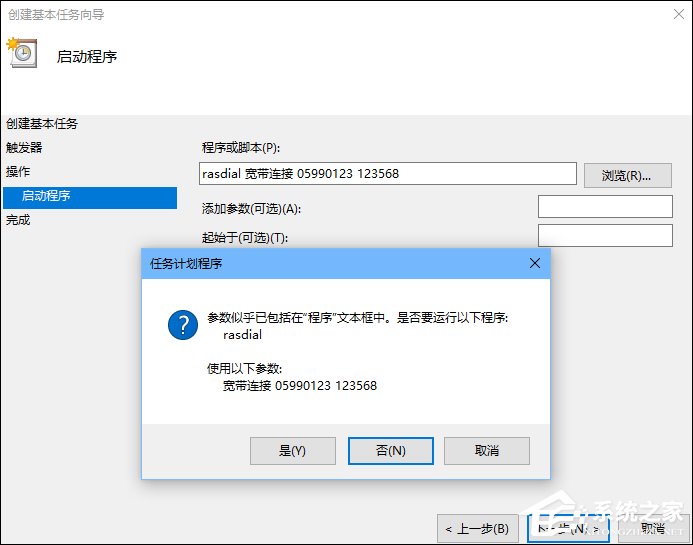
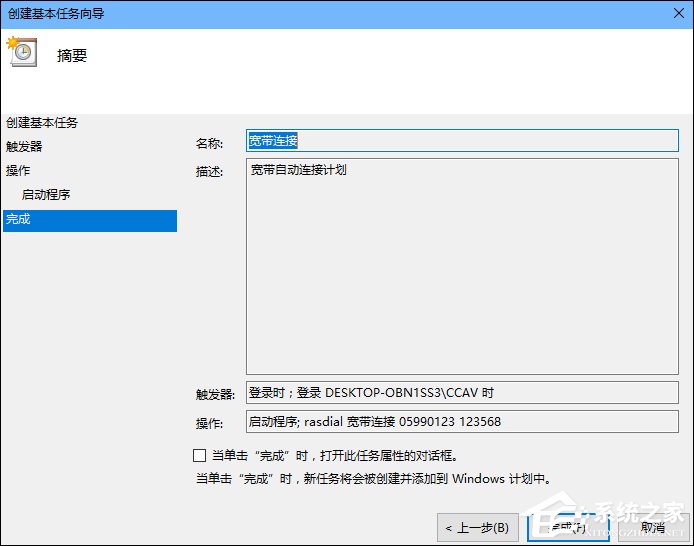
8、創建好的計劃任務,當你啟動電腦登錄你當前賬戶的時候,寬帶連接程序已經啟動。
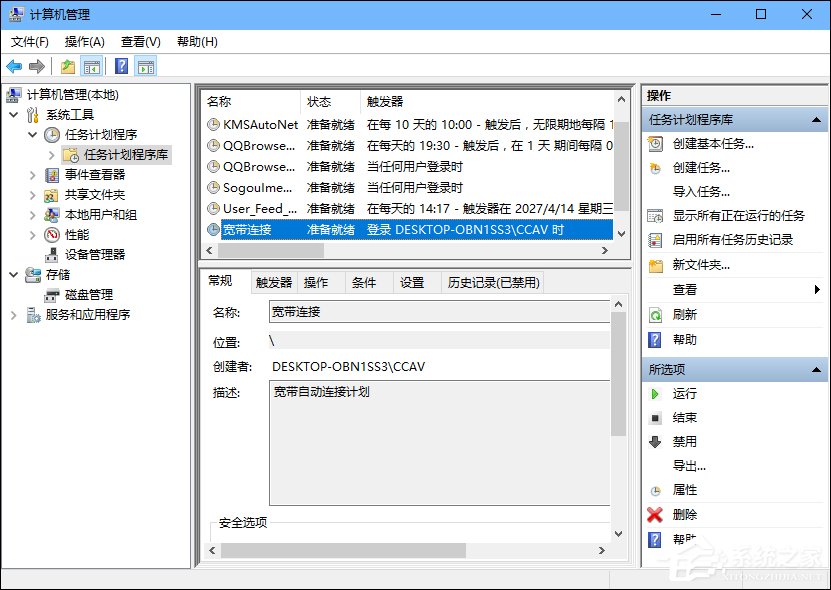
注意事項:任務計劃程序托管有系統重要的計劃任務程序,請用戶在刪除一些計劃任務的時候看清楚下處理。
以上便是事關Win10怎么設置開機自動連接寬帶的方法步驟,雖然可以省下用戶進行寬帶撥號的步驟,卻會因為網絡連接錯誤而出現中斷,即便這事對于臺式機用戶并沒有多少影響,但對筆記本而言,網絡出錯的問題卻是經常可見的。
相關文章:
1. 華為電腦Linux版怎么安裝應用商店2. 聯想ThinkPad E420 1141A49筆記本U盤如何安裝win10系統 安裝win10系統方法介紹3. 分享我在32位XP系統下硬盤安裝64位Windows 7的方法4. win10日歷磁貼怎么顯示在開始菜單中5. Windows 7怎么格式化C盤6. Debian11中thunar文件管理器在哪? Debian11打開thunar文件管理器的技巧7. Win10系統怎么把字體改成蘋果字體?8. Debian11怎么結束進程? Debian殺死進程的技巧9. 如何立即獲取Windows10 21H1更新?獲取Windows10 21H1更新方法分享10. 統信uos系統怎么管理打印界面和打印隊列?
排行榜

 網公網安備
網公網安備